Hoe internet op een Nintendo Switch te blokkeren
Andere Handige Gids / / August 05, 2021
Nintendo Switch is een geweldige gameconsole die draagbaarheid en connectiviteit voor gamers heeft gedefinieerd. Connectiviteit kan voor sommige ouders echter hoofdpijn zijn. Er zijn momenten waarop je niet wilt dat je kind of iemand anders toegang heeft tot internet via Nintendo Switch. Om dit te beperken, biedt Nintendo een aantal instellingen die je kunt toepassen en waarmee je kunt bepalen wie toegang heeft tot internet en wie niet.
Om internet op een Nintendo Switch te blokkeren, kun je verschillende methoden volgen die vrij eenvoudig zijn. Dus zonder veel tijd te nemen, laten we die methoden direct in detail bespreken. Blijf lezen om meer te weten.
[lwptoc min = "3 ″ numeration =" decimalnested "]
Inhoudsopgave
-
1 Internet blokkeren op een Nintendo Switch
- 1.1 Vliegtuigmodus
- 1.2 Ouderlijk toezicht
- 1.3 Internet-instellingen
Vliegtuigmodus

Een van de gemakkelijkste dingen die u kunt doen om de internettoegang op de Switch te beperken, is door de vliegtuigmodus te activeren. Houd er echter rekening mee dat dit niet alleen de wifi-verbinding verbreekt, maar ook dat iemand zich niet meer kan aanmelden. Bluetooth wordt ook uitgeschakeld en de vliegtuigmodus is niet beschikbaar wanneer uw switch in de tv-modus werkt. Als u toegang wilt tot Joy Con, kunt u Bluetooth zelfs in de vliegtuigmodus inschakelen.
Vliegtuigmodus activeren:
- Tik op Systeeminstellingen terwijl u zich op het startscherm bevindt.
- Selecteer nu Vliegtuigmodus in het menu.
- Klik erop om in te schakelen en tik nogmaals om uit te schakelen.
Volg de onderstaande stappen om Bluetooth in de vliegtuigmodus in te schakelen:
- Tik op Systeeminstellingen in het startscherm.
- Klik op Vliegtuigmodus.
- Selecteer nu Controller-verbinding (Bluetooth).
- Klik ten slotte op Bluetooth-communicatie inschakelen.
Ouderlijk toezicht
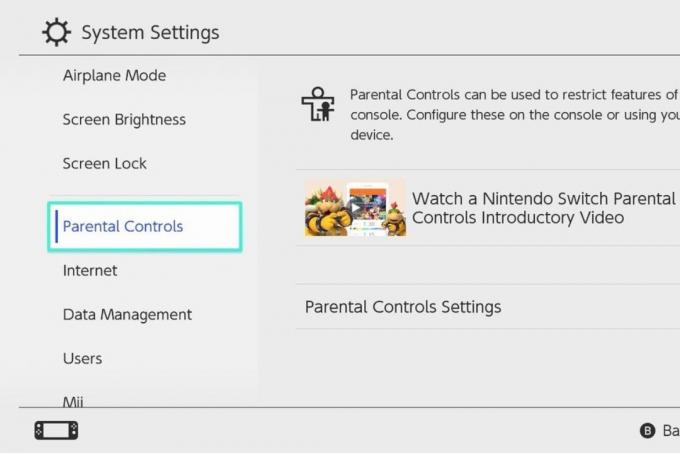
Dit is waarschijnlijk de meest bekende procedure om internet op Nintendo Switch te blokkeren. Met Ouderlijk toezicht kunt u de toegang tot internet, online inhoud en online interacties beperken. Download de Nintendo Parental Controls-app om toegang te krijgen tot alle functies van Ouderlijk toezicht.
Om toegang te krijgen tot de instellingen voor ouderlijk toezicht:
- Tik op Systeeminstellingen.
- Kies Ouderlijk toezicht, waar u internet, gegevensbeheer en gebruikersinstellingen vindt.
Je kunt zelfs de instelling Ouderlijk toezicht gebruiken om leeftijdsbeperkingen toe te passen op het gebruik van de Nintendo Switch.
Internet-instellingen
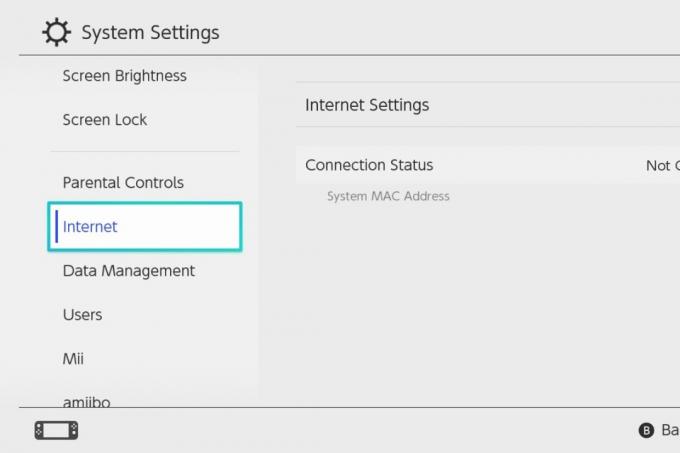
Een andere manier om internettoegang op je Nintendo Switch te blokkeren, is door de bestaande netwerkverbindingen te verwijderen. Op deze manier maakt de switch geen verbinding met wifi zonder het wachtwoord opnieuw in te voeren. Om dit te doen, kunt u de onderstaande stappen volgen:
- Klik op Systeeminstellingen in het startscherm.
- Selecteer nu internet en tik vervolgens op Internetinstellingen.
- Selecteer het wifi-netwerk en tik op Instellingen verwijderen.
Als u opnieuw verbinding wilt maken met WiFi, kunt u het bovenstaande proces volgen om het WiFi-netwerk te selecteren. Voer nu het wachtwoord van het netwerk in. De switch zal de verbinding testen en u wordt weer verbonden met het netwerk.
Deze methoden om internet te blokkeren zijn zeer nuttig voor ouders die niet willen dat hun kinderen toegang krijgen tot internet. Het blokkeren van internet op Switch helpt ook om de veiligheid en privacy voor uw gezin te waarborgen. Als je andere informatie wilt weten over de connectiviteit van Nintendo Switch, laat het ons dan weten in het commentaargedeelte.

![Download PPIS29.65-24-2: Moto G8 Plus november 2019-patch [India]](/f/14f0b628d1782a0f51a520d89026506d.jpg?width=288&height=384)

![Download Huawei P20 Pro B154 Oreo Firmware-update [Midden-Oosten - 8.1.0.154]](/f/a112a1cc64d51ec040fd4deefc6624a8.jpg?width=288&height=384)